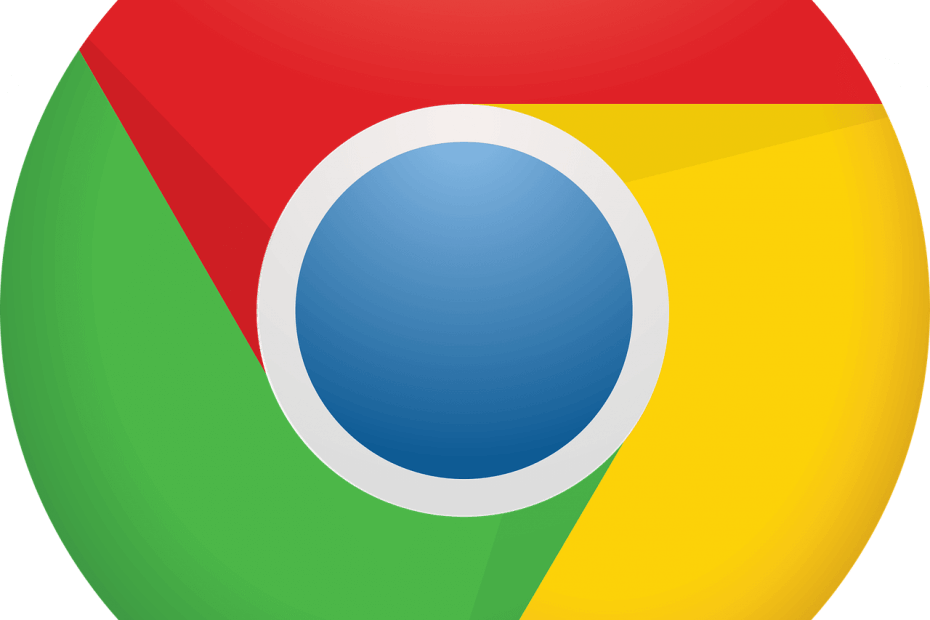
- Eenvoudige migratie: gebruik de Opera-assistent om bestaande gegevens, zoals bladwijzers, wachtwoorden, enz. over te zetten.
- Optimaliseer het gebruik van bronnen: uw RAM-geheugen wordt efficiënter gebruikt dan Chrome
- Verbeterde privacy: gratis en onbeperkt VPN geïntegreerd
- Geen advertenties: ingebouwde Ad Blocker versnelt het laden van pagina's en beschermt tegen datamining
- Opera downloaden
Microsoft werkt momenteel aan een spannende nieuwe functie voor: Chromium-browsers. Ondersteuning voor Windows-spellingcontrole is nu beschikbaar in Google Chrome en alle andere op Chromium gebaseerde webbrowsers.
Microsoft werkt er hard aan om nieuwe functies toe te voegen aan Chromium Edge. Enkele van de nieuwste toevoegingen zijn:
Google Earth-ondersteuning, video-informatie-overlayen een nieuw zoekvak.Verder is de functie voor trackingpreventie blokkeert kwaadaardige trackers in Microsoft Edge.
een nieuwe plegen bevestigde dat de techgigant nu ondersteuning voor Windows Spellchecker toevoegt aan Chromium-browsers.
Ter herinnering: een ingebouwde spellingcontrole met de naam Hunspell-speller is al beschikbaar in Chromium. OpenOffice, Opera en andere browsers gebruiken momenteel de Hunspell-speller.
Microsoft beschrijft de Windows Spell Checker-functie als volgt:
We moeten platformonafhankelijke interfaces implementeren om de spellingcontrole van Windows in Chromium te integreren. We moeten ook wat code aanpassen om runtime-switching tussen Windows-spellingcontrole en hunspell-spellingcontrole mogelijk te maken.
Als onderdeel van deze inspanningen implementeert Microsoft momenteel de SpellCheckHostChromeImpl en de platforminterface voor spellingcontrole. Als je het eens wilt proberen, volg dan de onderstaande stappen.
Stappen om de spellingcontrole van Windows in Google Chrome in te schakelen
Voordat u doorgaat naar de volgende stap, moet u ervoor zorgen dat u Google Chrome Canary versie 77.0.3847.0 heeft geïnstalleerd. T
De spellingcontrole van Windows is alleen beschikbaar op deze build.
- Navigeer naar het startmenu en open Google Chrome.
- Ga nu naar de adresbalk en typ de volgende code om de configuratiepagina voor experimentele vlaggen te openen: chrome://flags
- Navigeer naar de bovenkant van het scherm en gebruik de zoekbalk om de vlag met de naam te vinden Gebruik de spellingcontrole van het Windows-besturingssysteem. Als alternatief kunt u de volgende link in de adresbalk plakken om het proces te versnellen. chrome://flags/#win-use-native-spellchecker
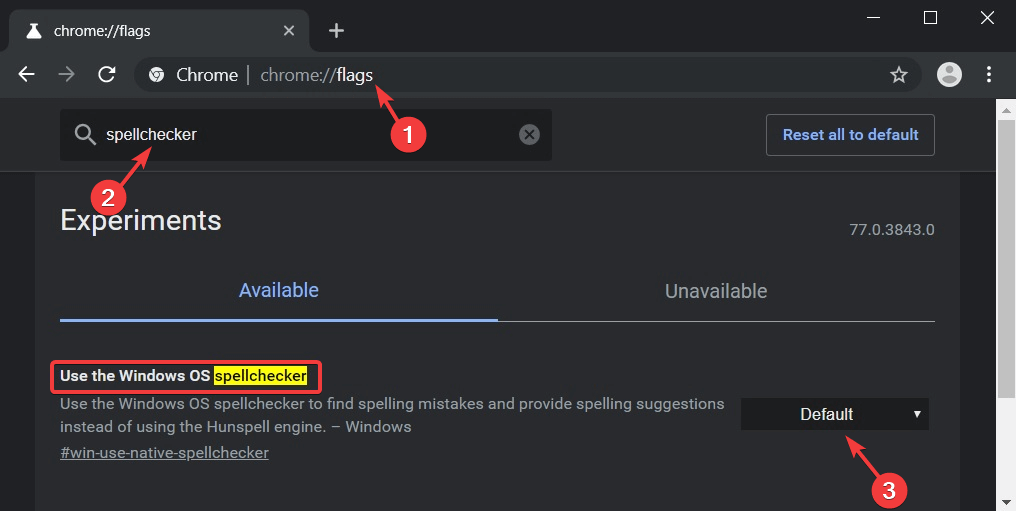
- U zult zien dat de functie standaard is uitgeschakeld in Chrome Canary. U kunt het vervolgkeuzemenu gebruiken dat naast de vlag beschikbaar is om de spellingcontrole in te schakelen.
- Klik ten slotte op het vervolgkeuzemenu en klik op ingeschakeld.
Nu moet u uw systeem opnieuw opstarten om de nieuwste instellingen toe te passen. De spellingcontrole zou nu in de browser moeten werken.
De spellingcontrole van Windows in Google Chrome is nog steeds een werk in uitvoering en Microsoft werkt momenteel aan het verbeteren van de mogelijkheden.
We verwachten zeer binnenkort een betere versie in de definitieve versie te zien. Er zijn veel spellingcontrole van derden die werken met Chromium-browsers.
Verwacht wordt echter dat deze ingebouwde functie gebruikers betere resultaten zal bieden.
GERELATEERDE ARTIKELEN DIE U MOET BEKIJKEN:
- Edge-browser bereikt het hoogste marktaandeel ooit van 6% [WHAT'S NEXT?]
- Spellinginstellingen van Windows 10 wijzigen
 Nog steeds problemen?Repareer ze met deze tool:
Nog steeds problemen?Repareer ze met deze tool:
- Download deze pc-reparatietool goed beoordeeld op TrustPilot.com (download begint op deze pagina).
- Klik Start scan om Windows-problemen te vinden die pc-problemen kunnen veroorzaken.
- Klik Repareer alles om problemen met gepatenteerde technologieën op te lossen (Exclusieve korting voor onze lezers).
Restoro is gedownload door 0 lezers deze maand.


